- Alguns usuários postaram no fórum de suporte da EA sobre o Apex Legends não ser lançado para eles.
- Esta página mostra como os usuários podem corrigir o travamento do jogo Apex Legends ao iniciar nos PCs.
- Você também pode encontrar artigos de solução de problemas para janelas jogos no Seção do Windows 10.
- Nosso Centro de jogos inclui uma infinidade de guias de solução de problemas para janelas, Xbox, e PlayStation jogos.
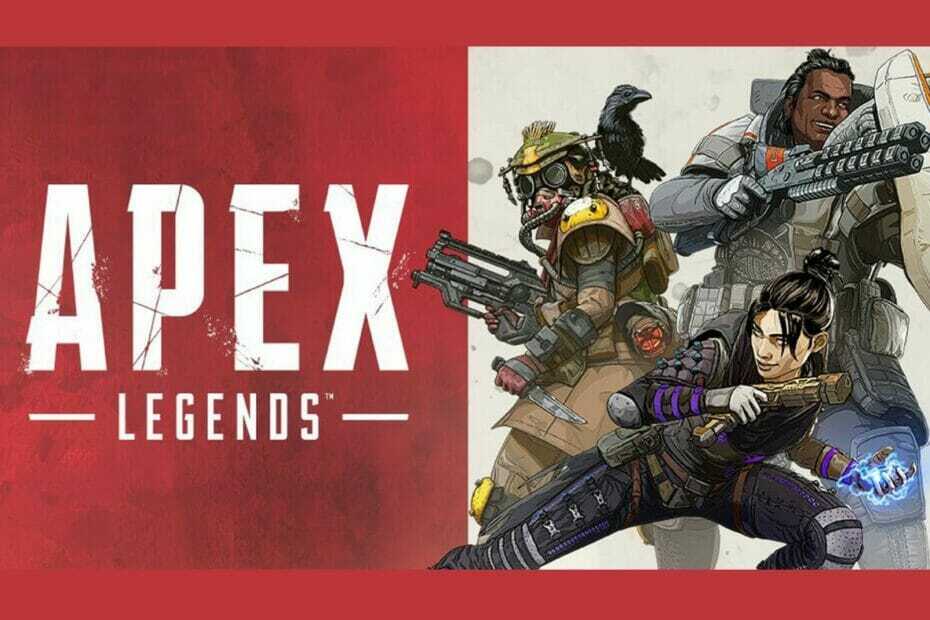
- CPU, RAM e limitador de rede com eliminador de guias quentes
- Integrado com Twitch, Discord, Instagram, Twitter e Mensageiros diretamente
- Controles de som integrados e música personalizada
- Temas de cores personalizados da Razer Chroma e páginas escuras forçadas
- VPN grátis e bloqueador de anúncios
- Baixe Opera GX
Apex Legends tomou o Windows jogos pela tempestade. No entanto, esse jogo ainda pode ter alguns problemas de inicialização.
Por exemplo, alguns jogadores podem precisar consertar o Legends, não abrindo uma tela inicial no PC.
Você precisa consertar um jogo Apex Legends que está travando no lançamento? Em caso afirmativo, verifique as resoluções abaixo.
Como posso corrigir a falha do jogo Apex Legends ao iniciar no PC?
1. Atualize o driver da placa gráfica usando DriverFix

DriverFix é um software incrivelmente poderoso que permite atualizar o driver da sua placa gráfica, e qualquer outro, com apenas um clique do mouse.
O software não requer instalação e, assim que você executá-lo no sistema, ele começará a pesquisar automaticamente todos os drivers que precisam ser atualizados no PC.
Assim que o processo de análise for concluído, você pode optar por atualizar apenas o driver da placa gráfica, mas recomendamos que você reserve um tempo para atualizar todos os drivers que puder.
Isso garantirá que seu sistema funcionará sem problemas e não travará o jogo Apex Legends devido a quaisquer outros problemas imprevistos.

DriverFix
Obtenha seu jogo Apex Legends instalado e funcionando em nenhum momento usando este software incrivelmente poderoso hoje!
Visite o site
2. Execute o jogo como administrador
- Pressione a tecla Windows + atalho de teclado S para abrir a ferramenta de pesquisa.
- Entrar Apex Legends como a palavra-chave de pesquisa.
- Clique com o botão direito e selecionar Abrir local do Ficheiro.
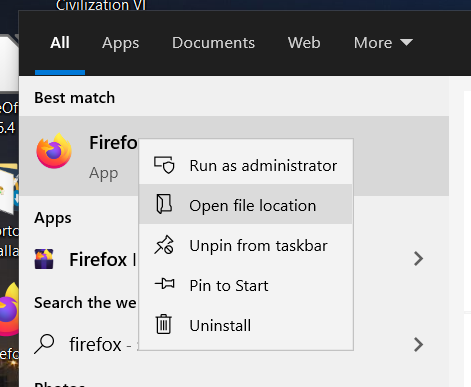
- Em seguida, clique com o botão direito no Apex Legends EXE para selecionar Propriedades.
- Clique no Compatibilidade guia mostrada diretamente abaixo.
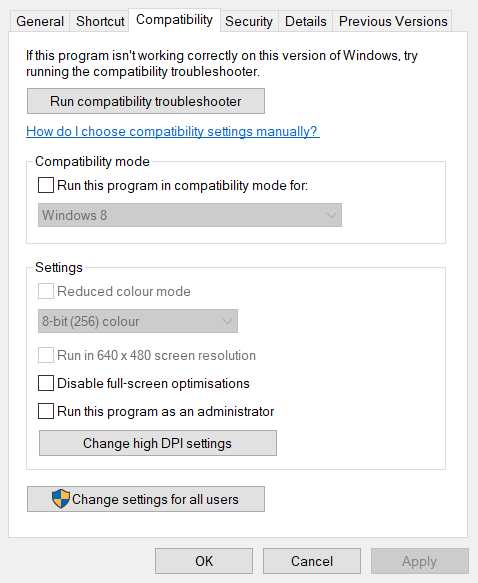
- Selecione os Execute este programa como administrador contexto.
- Além disso, selecione o Desativar otimizações de tela cheia opção.
- Clique no Aplicar opção.
- aperte o OK botão para sair da janela.
3. Desligue o firewall do Windows
- Clique no Digite aqui para pesquisar botão no lado esquerdo da barra de tarefas do Windows 10.
- Entrada firewall na caixa de pesquisa.
- Clique Firewall do Windows Defender para abrir o miniaplicativo do Painel de Controle.
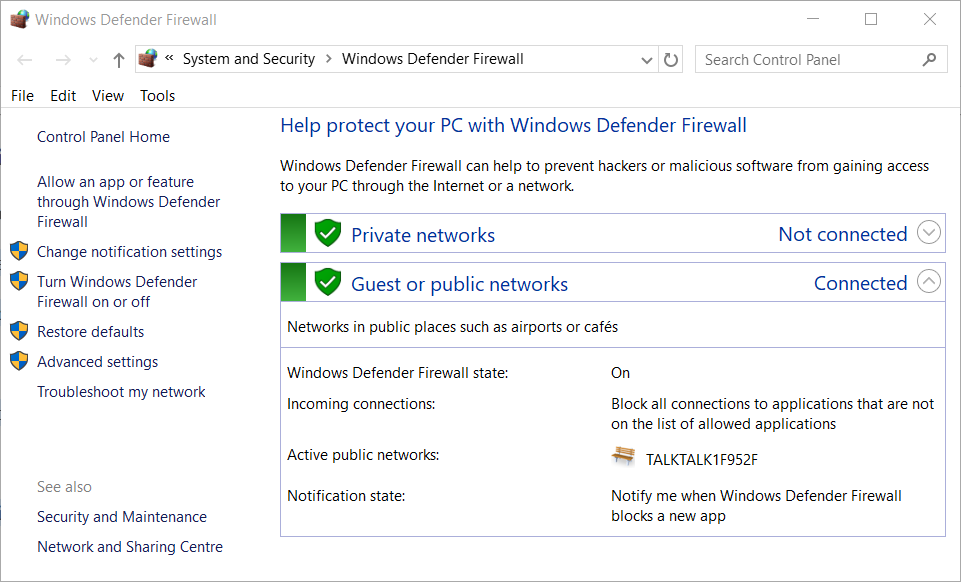
- Em seguida, clique em turno Firewall do Windows Defender ativado ou desativado para abrir as opções na foto diretamente abaixo.
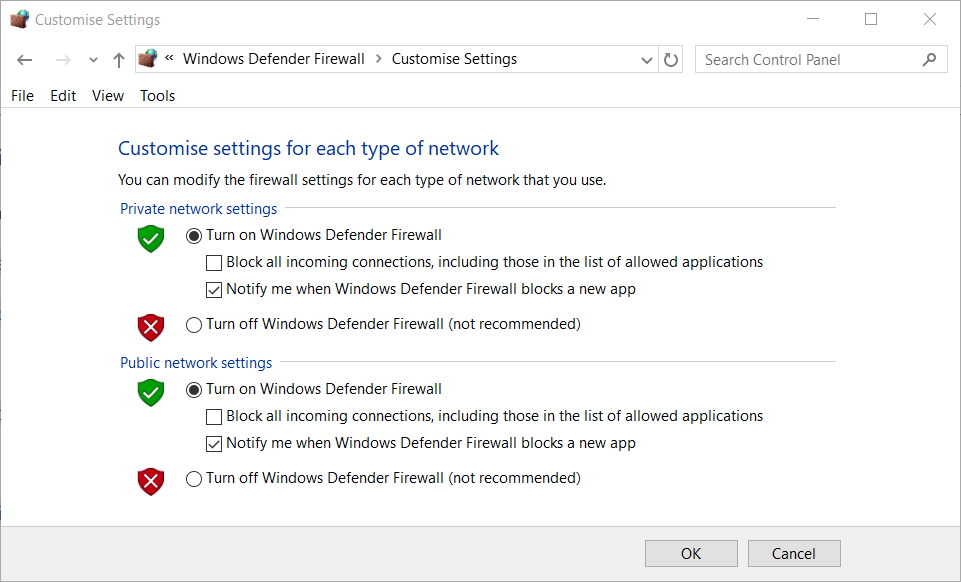
- Selecione os Desative o Firewall do Windows Defender botões do rádio.
- Clique no OK botão.
Observação: Se essa resolução corrigir o problema, provavelmente o WDF estava bloqueando o jogo. Você pode desligar o firewall e ligá-lo novamente após jogar o Apex. Como alternativa, adicione Apex Legends à lista de exceções do firewall.
4. Selecione a opção Reparar para Apex in Origin
- Abra o software cliente Origin.
- Clique Minha biblioteca de jogos na origem.
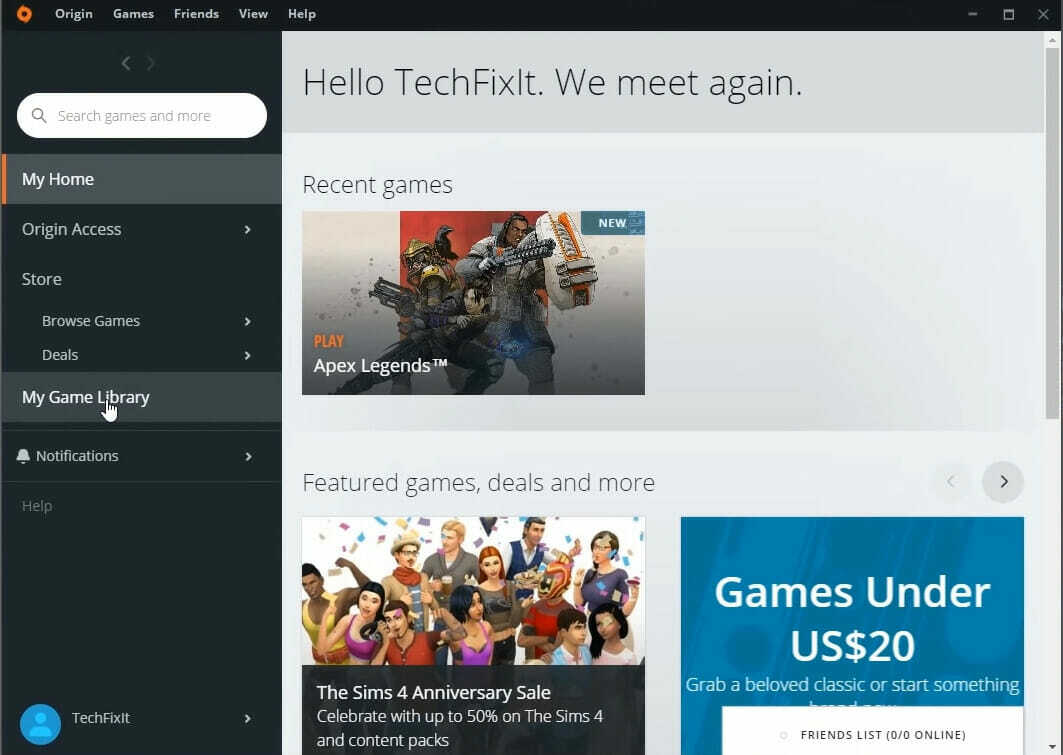
- Clique com o botão direito no Apex Legends jogo para abrir seu menu de contexto.
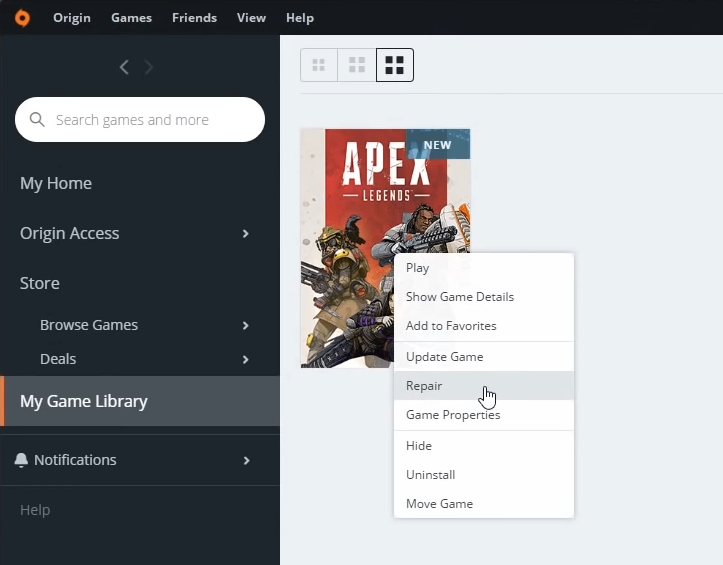
- Em seguida, selecione o Reparar opção.
5. Reparar Anti-Cheat fácil
- Inicie o File Explorer pressionando a tecla Windows + tecla de atalho E para isso.
- Abra a pasta Origin Games no File Explorer (que geralmente estará na pasta Program Files).
- Abra a subpasta Apex na pasta Origin Games.
- Em seguida, abra o EasyAntiCheat subpasta a partir daí.
- Clique EasyAntiCheat_Setup para abrir a janela de configuração do serviço anti-cheat.
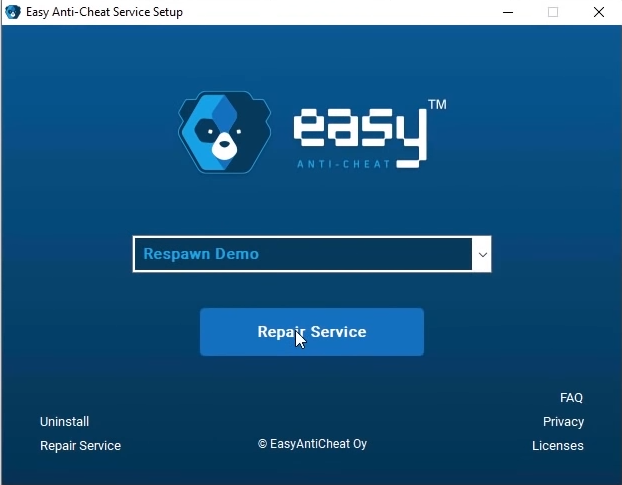
- aperte o Serviço de reparo botão.
- Depois disso, clique no Terminar botão.
6. Reinstale o Apex Legends and Origin
- Pressione a tecla Windows + tecla de atalho X e selecione Corre no menu que é aberto.
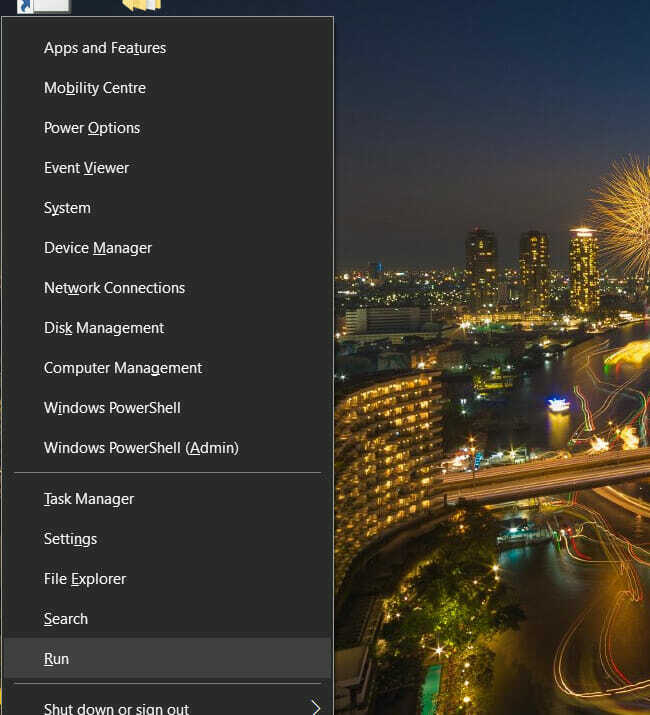
- Entrada appwiz.cpl na caixa Abrir e clique em OK para abrir Programas e Recursos.
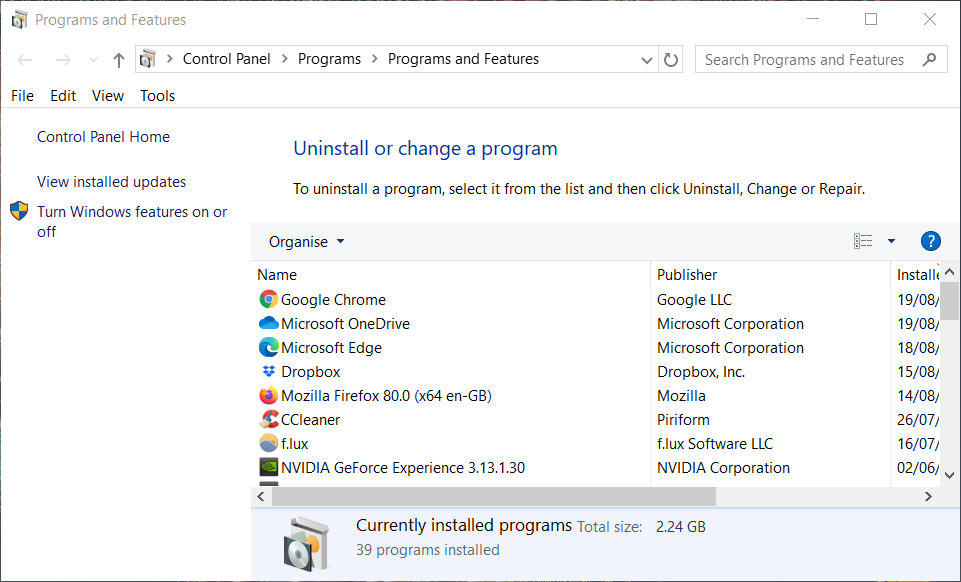
- Selecione Apex Legends na janela do desinstalador.
- Clique no Desinstalar / Alterar botão para Apex.
- Selecione sim em qualquer solicitação de confirmação para remover o jogo.
- Além disso, desinstale o cliente do jogo Origin.
- Reinicie o Windows após desinstalar o software.
- Abra o Página de download de origem em um navegador.
- Clique Download para salvar o instalador do Origin.
- Reinstale o Origin com seu assistente de configuração.
- Abra o Página Apex Legends na Loja Origin. Então você pode baixar o jogo de lá para reinstalá-lo.
Essas são algumas das correções mais prováveis para o Apex Legends não ser lançado. Reparar Apex Legends e Easy Anti-Cheat, conforme descrito para as resoluções três e cinco, são duas das correções mais amplamente confirmadas.


